Najlepsze sztuczki WhatsApp, które możesz wykonać na swoim urządzeniu z Androidem (09.15.25)
WhatsApp to obecnie jedna z najpopularniejszych aplikacji do obsługi wiadomości błyskawicznych. Jesteś tutaj prawdopodobnie dlatego, że Ci się to podoba i chciałbyś wiedzieć, jak możesz to lepiej wykorzystać. Cóż, masz szczęście. Dziś jest dzień, w którym stajesz się ekspertem WhatsApp dzięki niezbędnym wskazówkom i sztuczkom WhatsApp, które mamy dla Ciebie.
Formatowanie tekstówFormatowanie tekstów może pomóc w lepszym podkreśleniu istotnych części wiadomości. Może również nadać Twoim wiadomościom stylowy charakter. Chociaż prawdopodobnie już wiesz, jak formatować teksty w edytorach tekstu, takich jak Microsoft Word, czy wiesz, że możesz to zrobić również w WhatsApp?
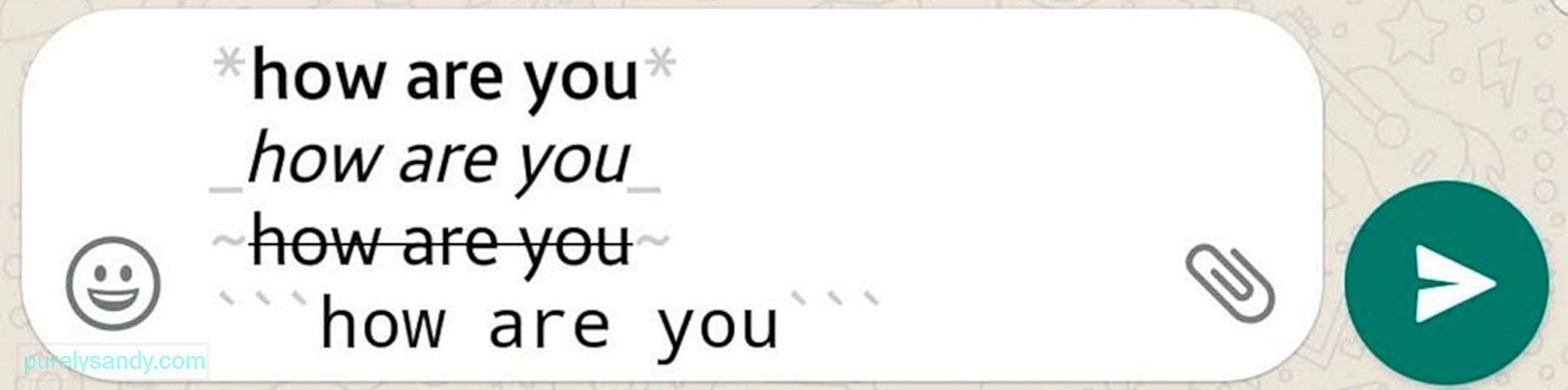
- Tekst pogrubiony – umieść gwiazdkę (*) na początku i na końcu zdania, frazy lub słowa, które chcesz pogrubić. Przykład: *pogrubienie*
- Kursywa tekstów – umieść podkreślenie (_) na początku i na końcu tekstu, który chcesz pochylić. Na przykład _kursywa_
- Teksty przekreślone – umieść znak tyldy (~) na początku i na końcu tekstu, który chcesz przekreślić. Na przykład: ~przekreślenie~
- Utwórz tekst o stałej szerokości – możesz również zmienić czcionkę na monospace, umieszczając trzy akcenty (`) na początku i na końcu tekstu. Na przykład: „monospace”
- Oto kolejny skrót – najpierw wpisz tekst, zaznacz całość lub część, którą chcesz sformatować, dotknij „więcej”, a następnie wybierz preferowany format.
Cytowanie wiadomości, na którą chcesz odpowiedzieć i na którą zareagować, może być pomocne w przypadkach, gdy już otrzymałeś wiadomości i chcesz się upewnić, że odpowiedź jest kierowana na konkretną wiadomość. Jeśli prowadzisz czat grupowy, w którym niektóre osoby aktywnie uczestniczą w rozmowie, ta funkcja jest wyjątkowo przydatna.
- Aby zacytować wiadomość, zacznij od przytrzymania tej dymki.
- Dotknij ikony strzałki skierowanej w lewo.
- Wpisz odpowiedź lub dodaj emotikon, a następnie naciśnij ikonę Wyślij.
Korzystanie z WhatsApp (oraz innych aplikacji i usług w tym zakresie), gdy jesteś w podróży i masz połączenie z mobilną transmisją danych, może pochłaniać dużo alokacji danych i obciążać Twoje urządzenie, zwłaszcza jego baterię. Zużywanie danych nie może stanowić problemu, jeśli masz nieograniczony plan, jednak korzystanie z danych mobilnych zwykle zużywa więcej energii baterii w porównaniu z połączeniem z siecią Wi-Fi. Niektóre urządzenia mają tendencję do nagrzewania się, gdy są podłączone do komórkowej transmisji danych przez dłuższy czas.
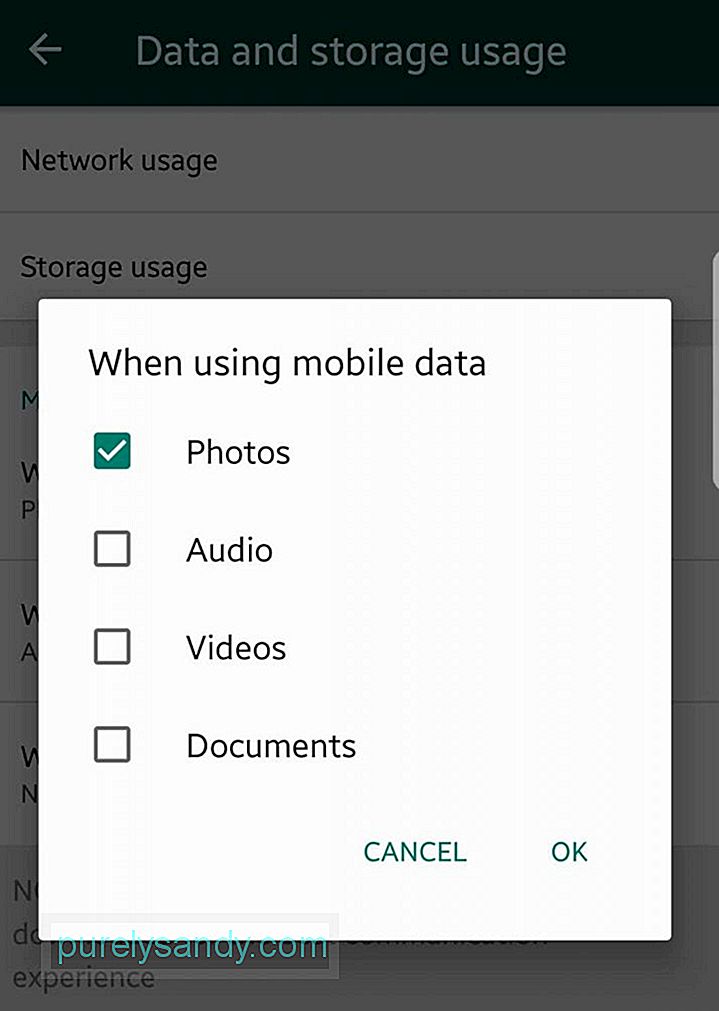
Korzystając z WhatsApp, możesz zmniejszyć zużycie danych oraz wykorzystanie baterii i procesora, wyłączając automatyczne pobieranie po połączeniu z mobilną transmisją danych. Dzięki temu Twoje urządzenie nie będzie automatycznie pobierało multimediów przesyłanych przez WhatsApp, w tym filmów, zdjęć, dokumentów i dźwięku. Zapewniamy jednak, że nadal będziesz otrzymywać powiadomienia i wiadomości jak zwykle. Możesz także pobrać ręcznie otrzymane pliki. Aby wyłączyć automatyczne pobieranie podczas korzystania z komórkowej transmisji danych:
- Przejdź do Ustawienia > Wykorzystanie danych i miejsca na dane > Gdy korzystasz z komórkowej transmisji danych.
- Jeśli chcesz wyłączyć automatyczne pobieranie wszystkich typów plików (zdjęć, dźwięków, filmów i dokumentów), upewnij się, że nie są zaznaczone. Oczywiście masz swobodę wyboru, czy chcesz, aby niektóre z tych typów plików były automatycznie pobierane. Po prostu zaznacz pole obok nich.
- Teraz w przypadku plików, które pozostawiłeś niezaznaczone, nadal możesz je pobrać w razie potrzeby. Wystarczy dotknąć pliku, który chcesz pobrać i wyświetlić lub zapisać.
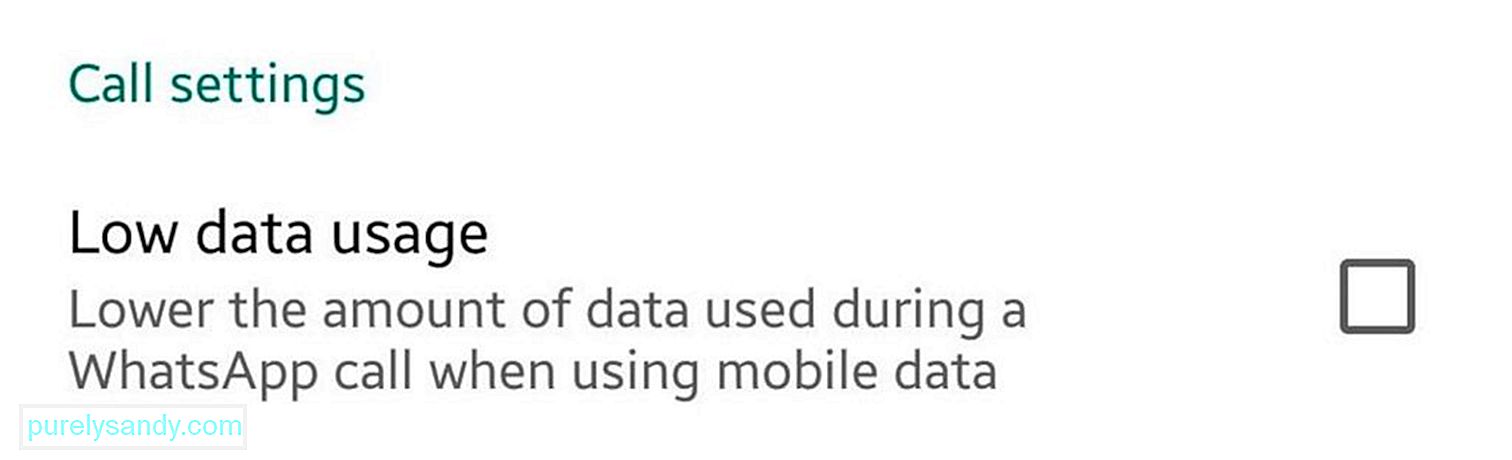
Kolejny hack WhatsApp, o którym powinieneś wiedzieć i używać to funkcja Niskie zużycie danych. Jest to szczególnie przydatne, gdy często wykonujesz i odbierasz połączenia przez WhatsApp. Jeśli chcesz zaoszczędzić trochę przepustowości, pozostając w kontakcie z rodziną i znajomymi, aktywuj Niskie zużycie danych. Wystarczy przejść do Ustawienia > Wykorzystanie danych i miejsca na dane > Niskie zużycie danych. Po prostu zaznacz pole wyboru, aby zminimalizować dane używane w połączeniach WhatsApp.
Dowiedz się, jak WhatsApp wykorzystuje daneMimo to, zgodnie z wykorzystaniem danych, możesz zorientować się, ile danych zużywa WhatsApp. I nie mówimy o wbudowanym narzędziu do śledzenia wykorzystania danych w urządzeniu z Androidem, który daje tylko ogólne pojęcie o danych zużywanych przez aplikacje, z których korzystasz. WhatsApp ma swój tracker, który dzieli wykorzystanie danych według kategorii. W ten sposób możesz określić, czy wydajesz zbyt dużo danych na połączenia lub aktualizacje statusu.
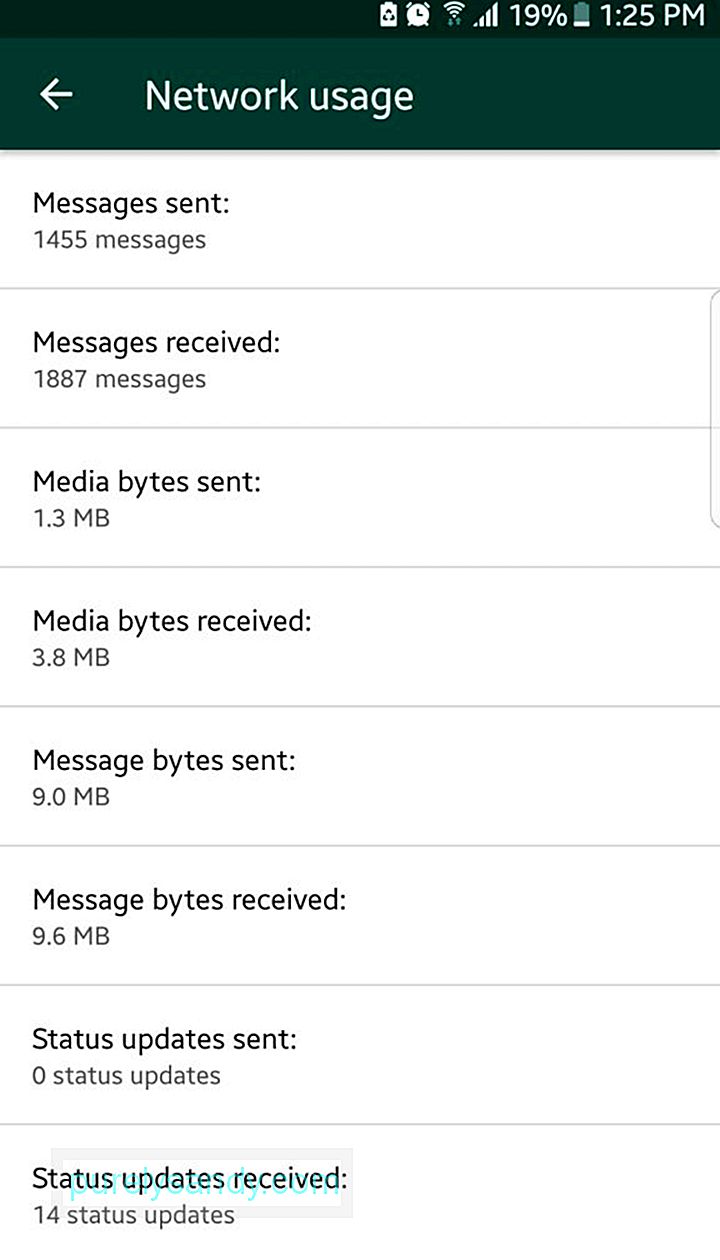
Aby wyświetlić te szczegóły, przejdź do Ustawienia > Wykorzystanie danych i miejsca na dane > Użycie sieci. Zobaczysz informacje o zużyciu danych w roamingu, aktualizacjach stanu, połączeniach, wiadomościach i Dysku Google, a także ogólne wykorzystanie.
Uzyskaj podział wykorzystania pamięci według kontaktu 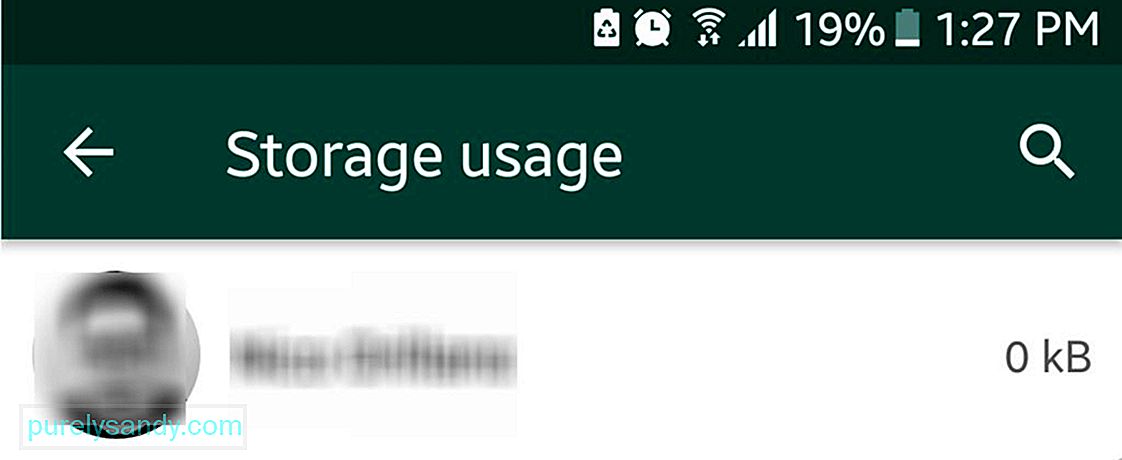
WhatsApp może również wyświetlać pewne istotne informacje na temat wykorzystania miejsca na dane. Może sortować pliki według kontaktów lub grup i klasyfikować je na podstawie ogólnego rozmiaru elementów, które wymieniłeś między nimi. Przejdź do Ustawienia > Wykorzystanie danych i miejsca na dane > Wykorzystanie pamięci. Tutaj zobaczysz, kto wysłał Ci najwięcej plików (zdjęć, filmów, dokumentów itp.)
Wyczyść pliki z pamięciTeraz, gdy wiesz, kto z Twoich kontaktów zajmuje najwięcej miejsca w WhatsApp, Ty może zrobić więcej niż tylko wpatrywać się w te numery i pliki. Możesz sprawdzić każdy folder utworzony dla każdego z kontaktów i grup na liście i zdecydować, jaki typ plików usunąć, aby zwolnić trochę miejsca.
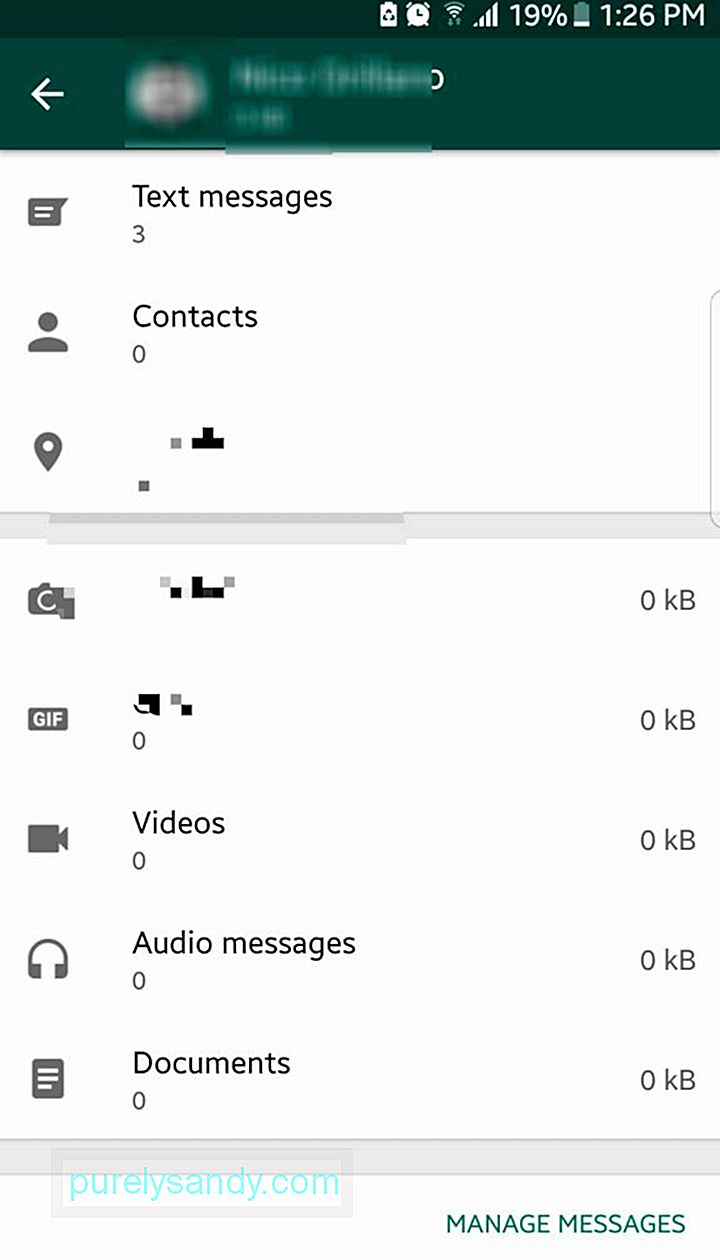
Podczas gdy w Ustawienia > Wykorzystanie danych i miejsca na dane > Wykorzystanie miejsca, kliknij kontakt lub grupę. Zobaczysz tutaj dalszy podział pamięci przydzielonej dla tego konkretnego kontaktu. Aby rozpocząć czyszczenie kategorii, dotknij Zarządzaj wiadomościami. Przy każdej kategorii pojawią się teraz pola wyboru. Zaznacz te, które chcesz usunąć. W większości przypadków filmy zajmują najwięcej miejsca, więc możesz zacząć od tego. Przypominamy jednak:
upewnij się, że najpierw przejrzysz swoje wiadomości przed usunięciem plików, aby uniknąć utraty ważnych plików.
Prośba o raport dotyczący kontaWhatsApp może nie być pełnoprawnym serwisem społecznościowym aplikacja, ale może również dostarczyć plik ZIP zawierający informacje o koncie i ustawienia, podobnie jak Facebook. Nie będzie jednak zawierał wiadomości i innych plików poza Twoim zdjęciem profilowym.
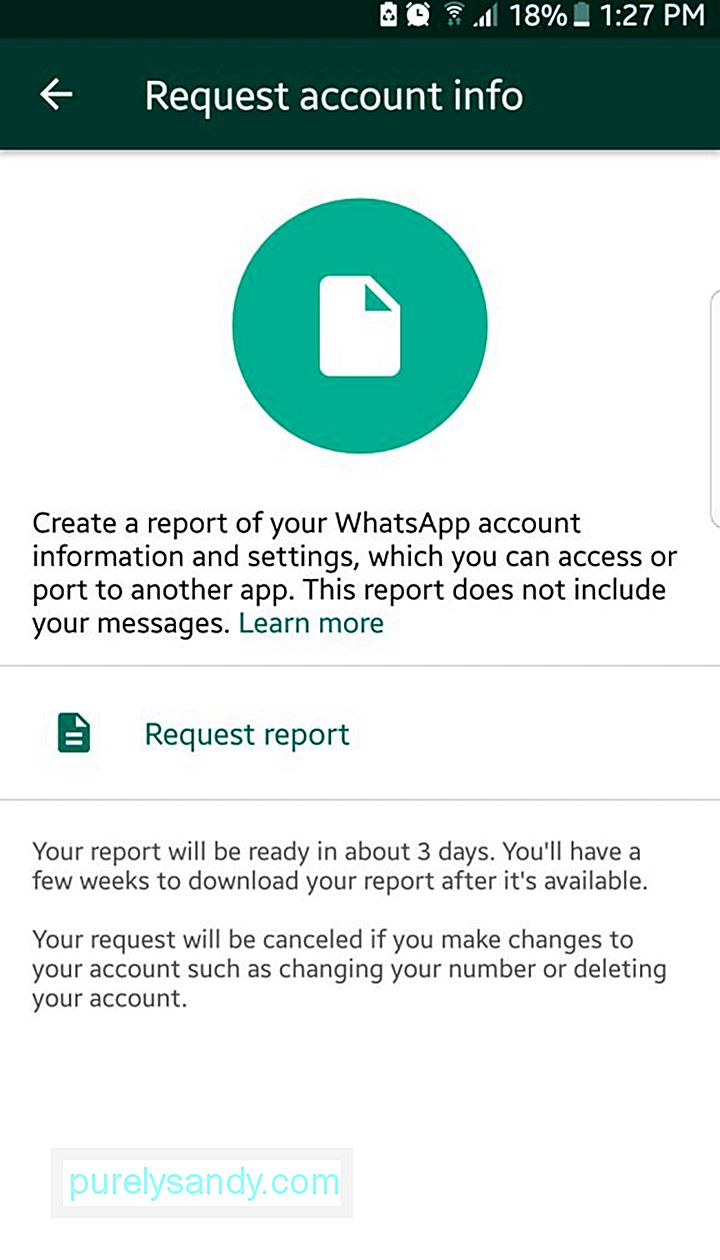
Aby poprosić o raport dotyczący konta, przejdź do Ustawienia > Konto > Poproś o informacje o koncie. Następnie dotknij Poproś o raport. Nie oczekuj jednak, że otrzymasz raport natychmiast. Będziesz musiał poczekać od dwóch do trzech dni, zanim zostanie wysłany do Ciebie e-mailem. Pamiętaj, że żądanie raportu zostanie anulowane, jeśli zdecydujesz się usunąć swoje konto lub zmienić połączony numer telefonu komórkowego i urządzenie. Co więcej, nie możesz wyświetlić raportu na WhatsApp. Musisz rozpakować plik ZIP i wyświetlić go na komputerze.
Wysyłaj dzienniki czatu do siebie i innychMożesz już wiedzieć, że WhatsApp umożliwia tworzenie kopii zapasowych historii czatów w chmurze, ale czy wiesz, że możesz wysłać także konkretny dziennik czatu do siebie lub innej osoby za pośrednictwem poczty e-mail?
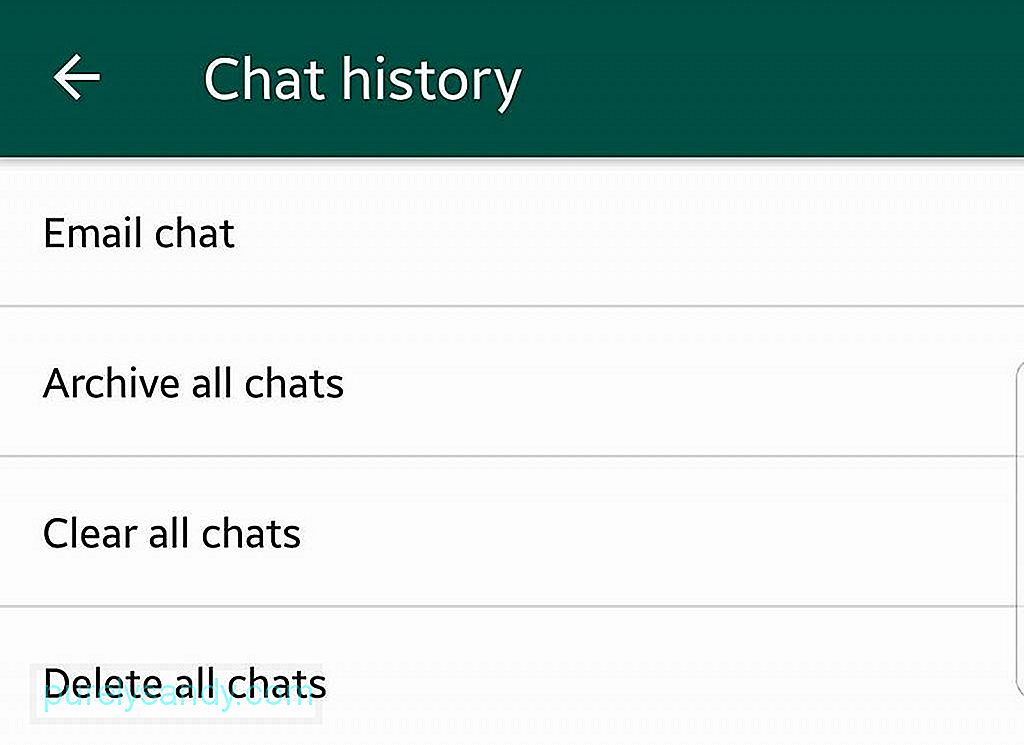
Aby to zrobić, przejdź do Ustawienia> Czaty > Historia czatów. Kliknij Wyślij e-mail na czacie. Zostaniesz przeniesiony do listy swoich czatów. Tutaj możesz wybrać wątek czatu, który chcesz wysłać e-mailem. Zostaniesz zapytany, czy zamierzasz dołączyć multimedia lub wysłać treść tekstową, która zapewnia emotikony. Wybranie tego ostatniego ograniczy rozmiar kłody do minimum. Następnie zostaniesz przeniesiony do domyślnej aplikacji poczty e-mail. Powinieneś zobaczyć dziennik czatu .txt już dołączony do wersji roboczej e-maila lub kompozytora. Możesz teraz wysyłać e-maile tak samo jak inne e-maile.
Włącz weryfikację dwuetapowąDomyślnie, gdy przełączasz się między urządzeniami z Androidem, instalujesz i logujesz się do WhatsApp, zostaniesz poproszony o podanie numeru telefonu komórkowego i jednorazowego kodu PIN, który zostanie wysłany na Twój numer. Jest to ogólnie bezpieczne, ale problem polega na tym, że gdy złośliwa osoba zdobędzie Twoją kartę SIM, może włożyć ją do innego urządzenia i ostatecznie otrzyma jednorazowy kod PIN.

W przypadku weryfikacji dwuetapowej musisz zweryfikować nowe urządzenie za pomocą kodu PIN, który sam utworzysz. Aby włączyć tę funkcję, przejdź do Ustawienia > Konto > Weryfikacja dwuetapowa. Zostaniesz poproszony o utworzenie sześciocyfrowego kodu PIN i wprowadzenie pomocniczego adresu e-mail na wypadek zapomnienia kodu PIN.
Dodaj skrót do kontaktu do ekranu głównegoMasz kogoś, do kogo wysyłasz wiadomości lub często dzwonisz przez WhatsApp? Możesz dodać je do ekranu głównego, aby mieć do nich szybki i łatwy dostęp. Aby dodać czat do ekranu głównego urządzenia, otwórz go, a następnie stuknij menu (ikona z trzema kropkami w prawym górnym rogu). Przejdź do Więcej > Dodaj skrót. Wystarczy dotknąć „Dodaj”, aby potwierdzić.
Wyłącz powiadomienia o przeczytaniuJeśli Facebook ma powiadomienie „Widziałem”, z którego pochodzi termin „widoczny w strefie”, WhatsApp ma niebieską ikonę wyboru, która oznacza, że już widział i przeczytał wiadomość wysłaną do Ciebie. Osoba po drugiej stronie może przyjąć to negatywnie, jeśli nie odpowiesz jej natychmiast po pojawieniu się niebieskiej ikony wyboru. W sytuacjach, gdy nie chcesz być zmuszany do odpowiadania komuś i czujesz się winny, że czeka on, aż zobaczysz jego wiadomość i odpowiesz, możesz wyłączyć potwierdzenia odczytu.
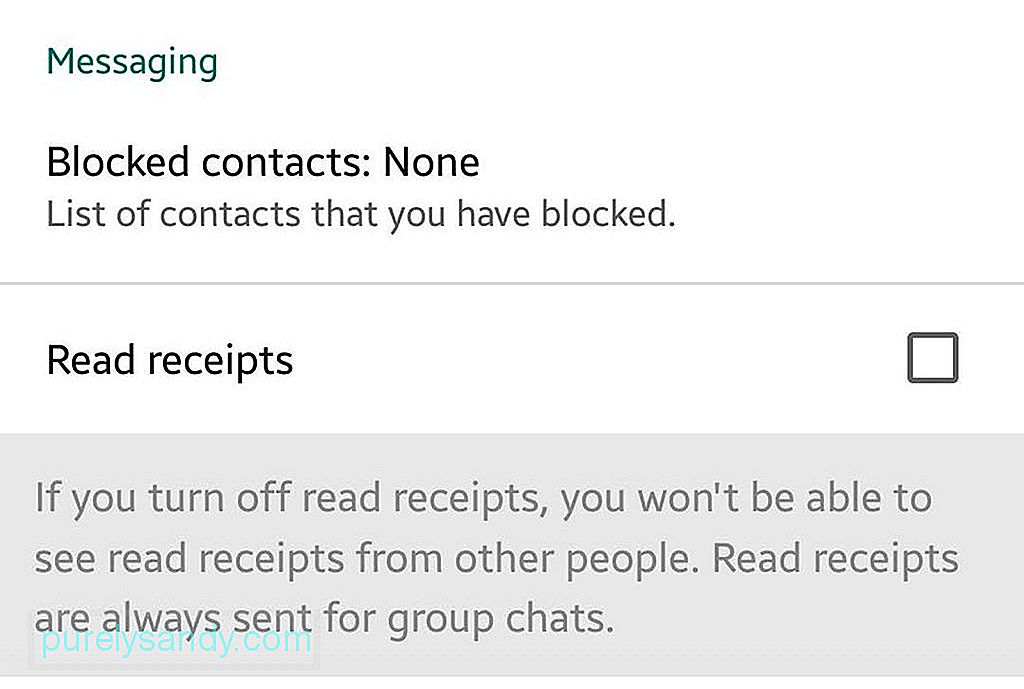
Pamiętaj, że działa to w obie strony: nie zobaczysz również, czy osoba, do której wysłano wiadomość, już widziała Twój tekst.
Wiedz, kto z Twojej grupy już przeczytał wiadomości grupowe na czacieChcesz wiedzieć, kto z grupy już widział Twoje zaproszenie na sobotni wieczór? Zaznacz wiadomość, dotykając jej i przytrzymując, a następnie dotknij ikony menu z trzema kropkami. Dotknij „Informacje”. Zobaczysz teraz, kto już widział Twoją wiadomość.
Wyłącz funkcję ostatnio widzianąNie podoba Ci się pomysł, że inne osoby wiedzą, kiedy ostatnio byłeś online w WhatsApp? Możesz wyłączyć funkcję „Ostatnio widziane” lub przynajmniej ograniczyć, kto zobaczy te informacje.
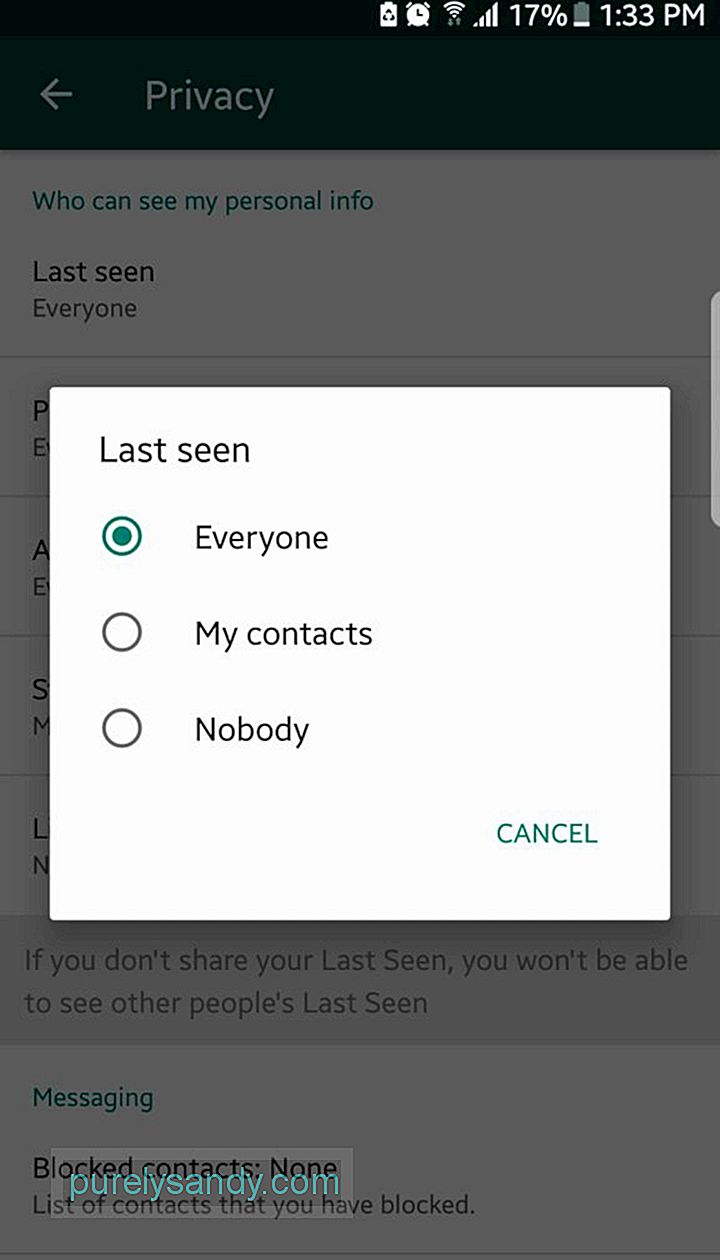
- Przejdź do Ustawienia > Konto > Prywatność.
- Kliknij Ostatnio widziane.
- Wybierz, kto zobaczy, kiedy ostatnio byłeś aktywny w WhatsApp: Wszyscy, Moje kontakty , czy nikt?
Bądźmy prawdziwi: nie możemy lubić wszystkich przez cały czas. Czasami chcesz trzymać się z dala od toksycznych ludzi. Możesz chronić swoje WhatsApp przed tego typu osobami, blokując je. I tak jest to Twoje konto, więc możesz zablokować osoby, które Twoim zdaniem nie zasługują na bycie w WhatsApp. Aby przejrzeć listę zablokowanych kontaktów:
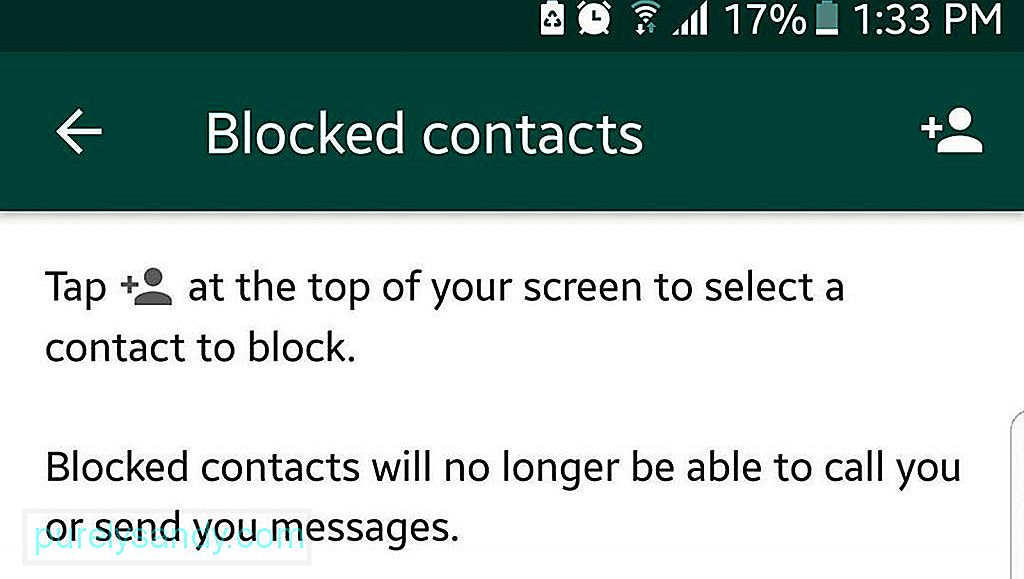
- Przejdź do Ustawienia > Konto > Prywatność.
- Przewiń w dół do sekcji Wiadomości.
- Kliknij Zablokowane kontakty.
Możesz też dodać więcej osób do tej listy. Oto jak:
- Dotknij ikony Dodaj w prawym górnym rogu.
- Przeniesiesz się na stronę Kontakty. Sprawdź osoby, którym chcesz zablokować możliwość wysyłania do Ciebie wiadomości w WhatsApp.
W WhatsApp możesz wysłać komuś pinezkę ze swoją lokalizacją, aby wiedzieć, gdzie aktualnie jesteś. Prawdopodobnie już o tym wiesz, ale czy wiesz, że możesz też pozwolić komuś śledzić Cię w czasie rzeczywistym? Jest to prawdopodobnie jedna z najlepszych sztuczek WhatsApp, które uznasz za korzystne. Oto jak wysłać komuś swoją aktualną lokalizację:
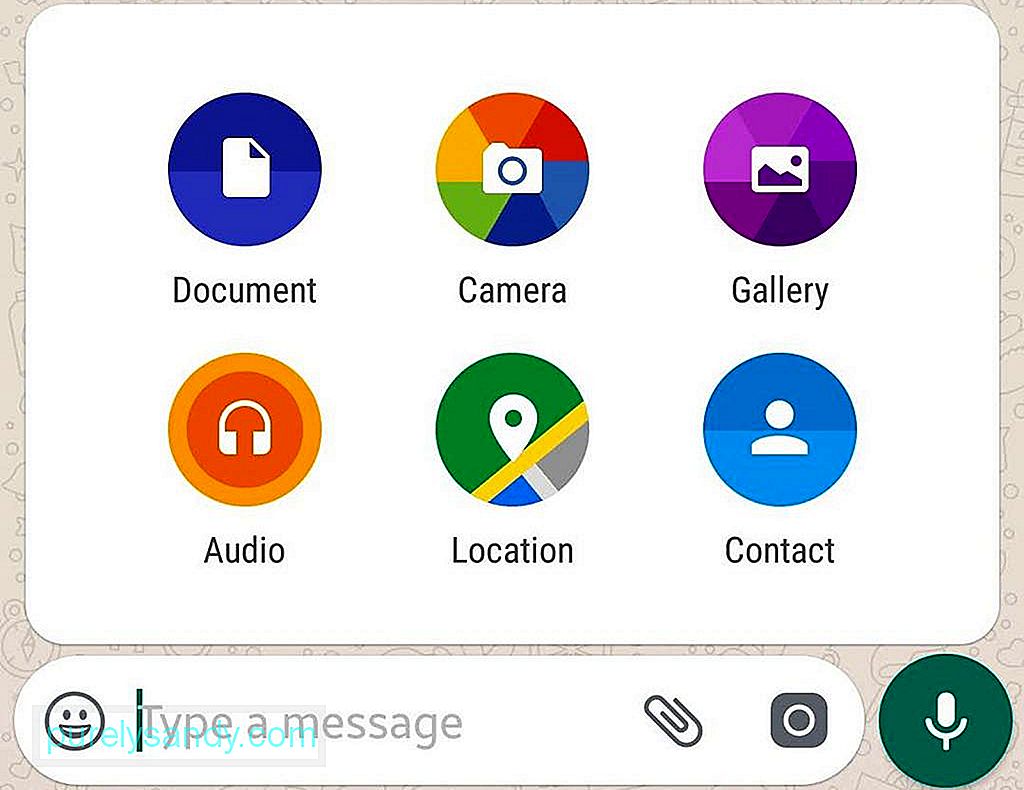
- Upewnij się, że w urządzeniu są włączone usługi lokalizacyjne lub GPS.
- Ustaw. upewnij się, że zezwalasz WhatsApp na korzystanie z usług lokalizacyjnych lub GPS urządzenia.
- Otwórz czat z osobą, której chcesz wysłać informacje o lokalizacji.
- Dotknij ikony spinacza w wiadomości pole.
- Wybierz lokalizację.
- Kliknij Wyślij swoją aktualną lokalizację.
Oto jak umożliwić innym śledzenie Cię w czasie rzeczywistym:
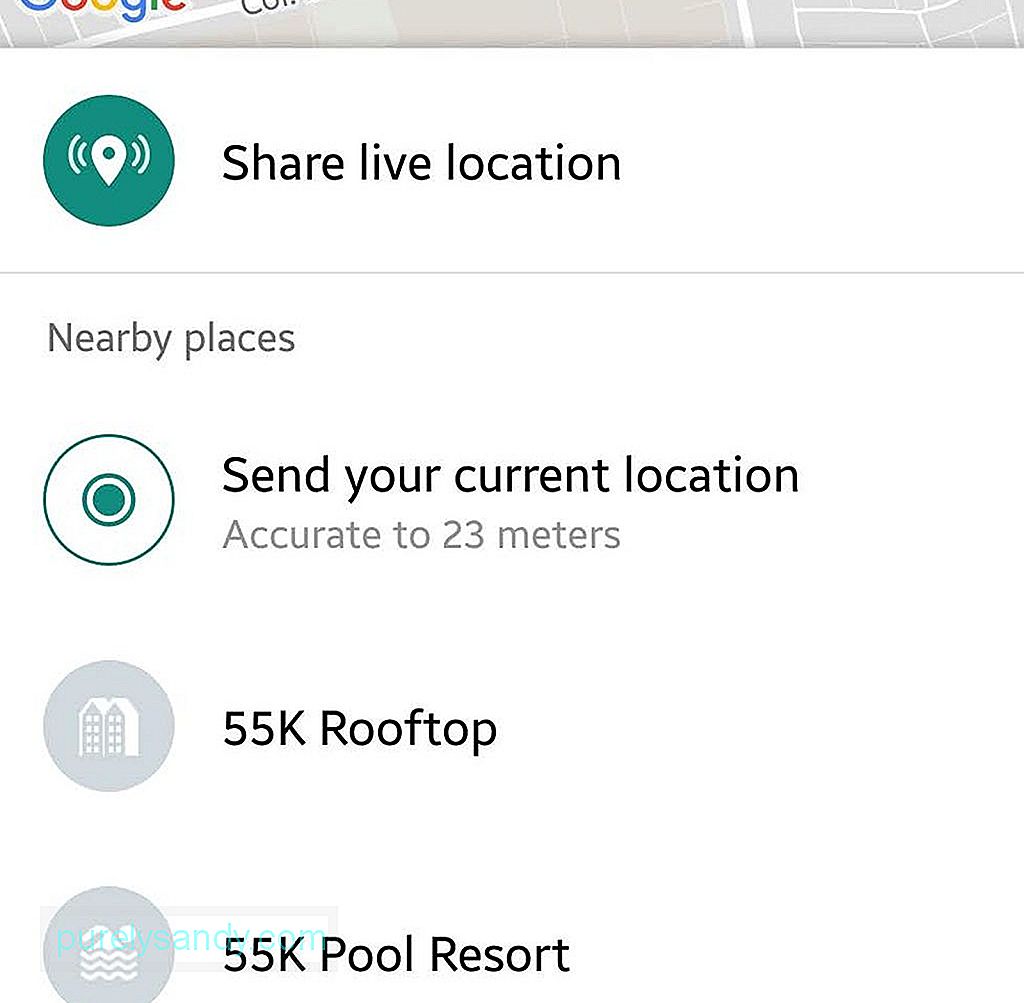
- Otwórz czat z osobą, którą chcesz śledzić w czasie rzeczywistym.
- Dotknij ikony spinacza w polu wiadomości.
- Wybierz lokalizację.
- Dotknij Udostępnij lokalizację na żywo.
- Określ okres, w którym osoba będzie mogła Cię śledzić. Będzie wynosić od 15 minut do 8 godzin. Nawet jeśli to ustawisz, możesz również ręcznie zakończyć śledzenie lokalizacji na żywo.
WhatsApp jest rzeczywiście jedną z najbardziej przydatnych i wydajnych aplikacji do przesyłania wiadomości. Możesz to w pełni wykorzystać, upewniając się, że Twoje urządzenie jest przez cały czas w doskonałym stanie. Narzędzie do czyszczenia Androida może Ci w tym pomóc, usuwając niepotrzebne pliki, zwiększając pamięć RAM i wydłużając baterię nawet o dwie godziny.
Wideo YouTube.: Najlepsze sztuczki WhatsApp, które możesz wykonać na swoim urządzeniu z Androidem
09, 2025

